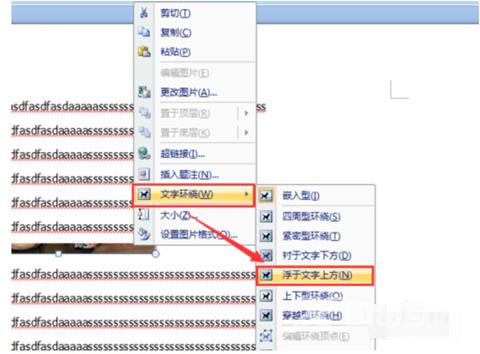有用户在使用word的时候,发现插入的图片总是有问题,不管是使用word自带的插入功能还是直接粘贴到word当中,图片总是只显示一半或者显示不全。出现这个现象有多种原因。因此今天
有用户在使用word的时候,发现插入的图片总是有问题,不管是使用word自带的插入功能还是直接粘贴到word当中,图片总是只显示一半或者显示不全。出现这个现象有多种原因。因此今天自由互联小编就来给大家说明一下word插入图片显示不全的多种处理方法,有需要的用户们赶紧来看一下吧。
word插入图片显示不全怎么处理
方法一、
1.将光标移至图片所在行,打开段落对话框。
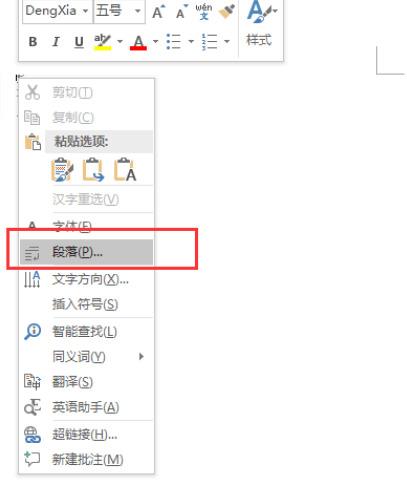
2.在段落对话框中将行距设置为单倍行距(类似)确定。
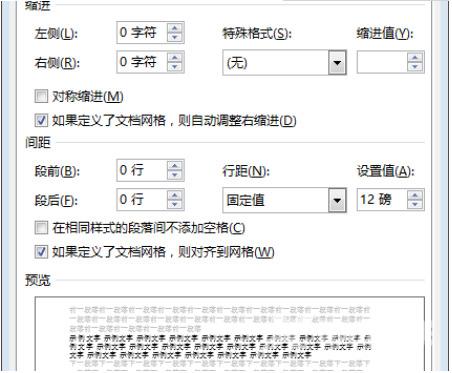
3.然后就可以看到完整的图片了。
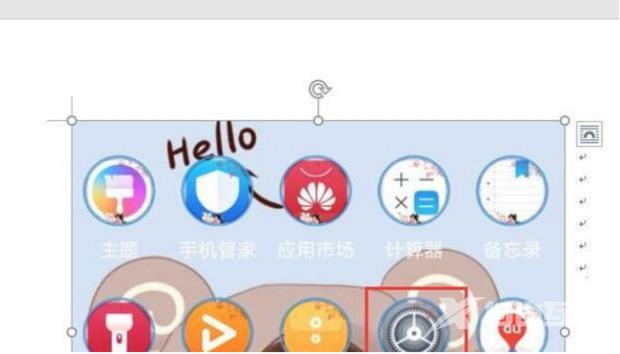
方法二、
1.选中图片,点击鼠标右键,选择文字环绕。
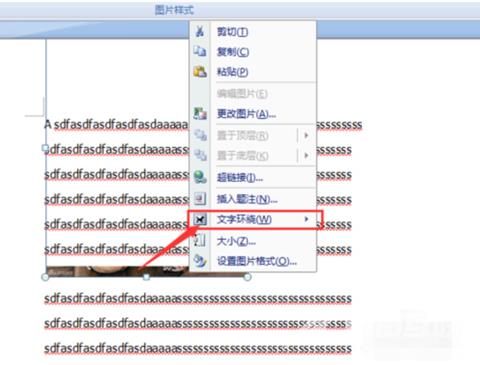
2.然后选择“浮于文字上方”,使得图片浮在文字的上面,而不会被覆盖了。